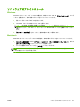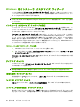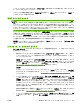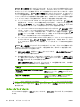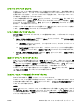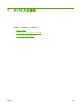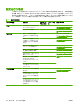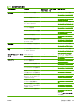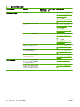HP CM8060 / CM8050 Color MFP with Edgeline Technology-System Administrator's Guide
[ドライバ] ダイアログ ボックス
カスタム インストーラに使用する任意のドライバの組み合わせを選択します。 他の選択肢に依存す
る選択肢はありません。 プリンタ ドライバ以外の機能をインストールするカスタム インストーラ
を作成することもできます。 インストールするドライバを選択します。ドライバをインストールし
ない場合は、何も選択しなくてもかまいません。
ドライバの詳細を表示するには、[詳細...] をクリックします。 ドライバの [詳細] ダイアログ ボッ
クスが表示されます。 [ドライバ] ダイアログ ボックスにあるすべてのドライバの説明が、[詳細]
ダイアログ ボックスに表示されます。 [OK] をクリックして [ドライバ] ダイアログ ボックスに
戻ります。 この手順はオプションです。
カスタム インストーラに含めるドライバを選択したら、[次へ] をクリックしてインストールを続行
します。 [ドライバ設定] ダイアログ ボックスが表示されます。
[ドライバ設定] ダイアログ ボックス
[ドライバ設定] ダイアログ ボックスには、2 つの選択肢があります。 いずれかのオプションを完
了します。
●
[はい、ドライバを設定します] を選択して [次へ] をクリックします。 別の [ドライバ設定]
ダイアログ ボックスが表示されます。
[印刷設定] タブをクリックします。 リストをスクロールして、カスタム インストール フ
ァイルの設定を選択します。
[デバイス設定] タブをクリックします。 カスタム インストール ファイルの設定を選択し
て [次へ] をクリックします。 [追加ソフトウェア] ダイアログ ボックスが表示されます。
●
[いいえ、ドライバを設定しません] を選択して [次へ] をクリックします。 [追加ソフトウェ
ア] ダイアログ ボックスが表示されます。
[追加ソフトウェア] ダイアログ ボックス
追加ソフトウェアの詳細を表示するには、[詳細...] をクリックします。 追加ソフトウェアの [詳
細] ダイアログ ボックスが表示されます。 [追加ソフトウェア] ダイアログ ボックスで選択したす
べてのソフトウェアの説明が、[詳細] ダイアログ ボックスに表示されます。 [OK] をクリックし
て [追加ソフトウェア] ダイアログ ボックスに戻ります。 この手順はオプションです。
カスタム インストーラに含める追加ソフトウェアを選択して、[次へ] をクリックします。 [カスタ
ム インストーラの場所] ダイアログ ボックスが表示されます。
[カスタム インストーラの場所] ダイアログ ボックス
次のいずれかの方法で、[場所]: テキスト フィールドに入力します。
カスタム インストーラを保存する場所を入力します。 大きなフィールドが表示されますが、入力で
きる文字数には限りがあります。 [次へ] をクリックします。 [インストーラの作成準備完了] ダイ
アログ ボックスが表示されます。
または
[参照...] をクリックし、カスタム インストーラの保存先フォルダへ移動して [OK] をクリックする
と、[カスタム インストーラの場所] ダイアログ ボックスに戻ります。 パスは [場所:] テキスト
フィールドに記録されます。 [次へ] をクリックします。 [インストーラの作成準備完了] ダイアロ
グ ボックスが表示されます。
JAWW
Windows 用インストーラ カスタマイズ ウィザード
31